outlook2007_126邮箱设置
Outlook收发126邮件
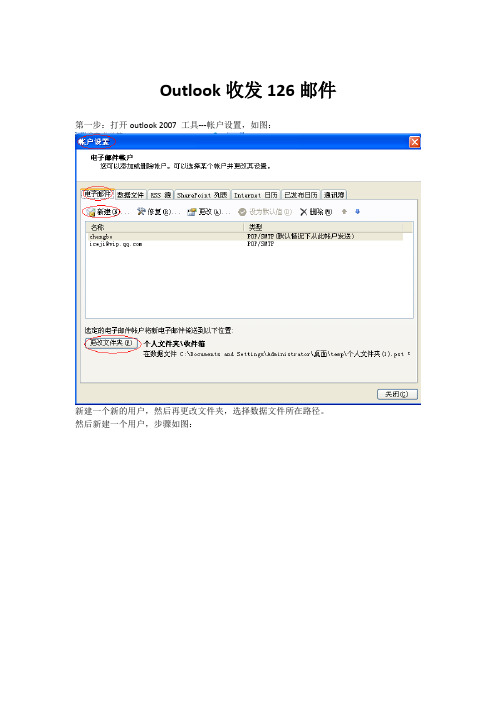
Outlook收发126邮件第一步:打开outlook 2007 工具---帐户设置,如图:
新建一个新的用户,然后再更改文件夹,选择数据文件所在路径。
然后新建一个用户,步骤如图:
选中第一项,然后下一步,
选择手动配置服务器设置或者其它服务器类型,下一步
选择Internet电子邮件,下一步,然后填写新添加用户的各种信息,如下:
注意填写正确,然后使用右侧的测试账户设置,看看情况,若是有问题选择有下角的其它设置选项,在发送服务器中选择我的发送服务器smtp要求验证选项,再进行测试。
经测试发现使用126邮箱这样配置测试帐号无法通过,但是可以发送邮件,却不能接收邮件。
最后发现有部分设置需要到126邮箱里面设置开启POP3服务才可以,默认只开通SMTP服务了!!设置如图:
默认只开启smtp服务的,需要我们勾选一下pop3服务,这样,在添加邮箱用户那边就可以测试通过了,并且可以收到邮件了!!
注意:经实验安照上面的方法操作,可以正常收发邮件,但是有一点outlook客户端会将服务器端的所有邮件同步到自己的计算机上,并且删除126上的所有邮件,幸好126邮箱会将所有客户端删除的邮件发到一个名为“客户端删信的文件夹”,可以在邮箱里面恢复到收件箱中。
为了避免这个问题有两种解决办法:
1.再126邮箱设置中将pop3服务关了,这样就outlook客户端就不能收邮件了(可以发邮
件)
2.在帐号属性中—对应用户名---其它设置—高级---在服务器上保留邮件的副本,如图
这样即可使用outlook客户端收,发邮件,服务器收件箱也有邮件的,这是经过实践的!!!。
Outlook2007邮件平台使用操作手册
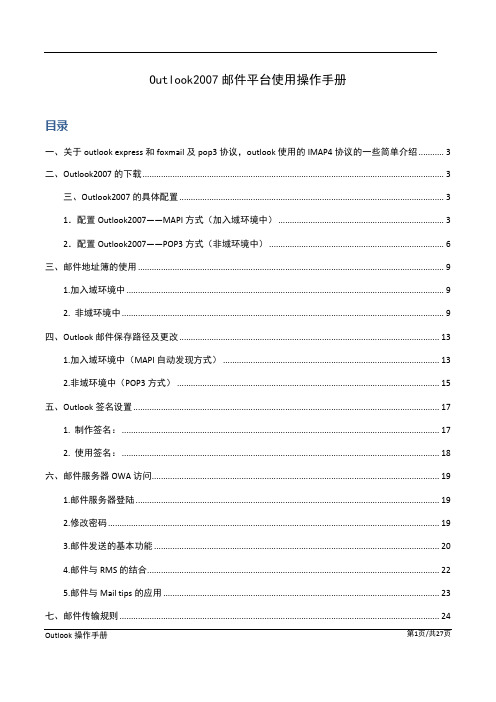
Outlook2007邮件平台使用操作手册目录一、关于outlook express和foxmail及pop3协议,outlook使用的IMAP4协议的一些简单介绍 (3)二、Outlook2007的下载 (3)三、Outlook2007的具体配置 (3)1.配置Outlook2007——MAPI方式(加入域环境中) (3)2.配置Outlook2007——POP3方式(非域环境中) (6)三、邮件地址簿的使用 (9)1.加入域环境中 (9)2. 非域环境中 (9)四、Outlook邮件保存路径及更改 (13)1.加入域环境中(MAPI自动发现方式) (13)2.非域环境中(POP3方式) (15)五、Outlook签名设置 (17)1. 制作签名: (17)2. 使用签名: (18)六、邮件服务器OWA访问 (19)1.邮件服务器登陆 (19)2.修改密码 (19)3.邮件发送的基本功能 (20)4.邮件与RMS的结合 (22)5.邮件与Mail tips的应用 (23)七、邮件传输规则 (24)Outlook操作手册第1页/共27页八、Outlook2007的应用 (25)1.邮件的接收和发送 (25)2.撤回已发送的邮件 (25)3.Outlook2007与ADRMS的结合 (26)Outlook操作手册第2页/共27页一、关于outlook express和foxmail及pop3协议,outlook使用的IMAP4协议的一些简单介绍1.Outlook Express和Foxmail使用的是POP3协议,支持最常用的一些功能:发送接收邮件。
2.Outlook使用的是pop3或者MAPI协议,除了Outlook Express的功能外,还支持Microsoft Exchange Server(Microsoft 信息交换平台产品,提供联机表单、任务计划和其他协作功能)、支持完全集成的日历功能(包括会议和其他事件的任务计划、约会和工作组日历)、支持任务文件夹、垃圾邮件过滤和便笺文件夹。
outlook2007邮箱设置方式

Outlook 2007 邮箱账号设置方式
一、首次配置outlook客户端邮箱方式
1、打开office中的microsoft office outlook ,看到如下图,默认选择第一项,点击“下一步”。
2、输入相应的姓名、邮箱账号、密码,公司的邮箱账号为:xxx@样式,如jackli@,输入完成后,点击“下一步”。
3、邮箱账户跟密码输入正确后,进行邮箱验证,验证的时候第二项没通过,默认没影响,直接点击“下一步”。
进行第二次验证。
4、第二次验证,如下图,三个选项全部打钩,表示邮箱设置正确,点击“完成”,邮箱配置成功。
二、在outlook中添加新的邮箱账号。
1、打开outlook ,在工具菜单栏中,点击“工具”——“账号设置”弹出如下对话框。
2、点击“新建”按钮,弹出如首次配置邮箱一.1 步骤,接下步骤与首次配置邮箱账号相同。
outlook2007设置

Outlook2007账户设置
1、打开Outlook 2007,点击工具→帐户设置;(首次运行Outlook 2007 将直接进入添加新电子邮件帐户窗口)
-
2、在电子邮件书签栏中点击新建,进入添加新电子邮件帐户窗口;
3、勾选手动配置服务器设置或其他服务器类型,点击下一步;
4、选择Internet 电子邮件,点击下一步;
5、填写用户信息、服务器信息和登陆信息,注意图中提示;填写完毕,请点击其他设置;
6、选择发送服务器书签栏,按图设置;
8、完成以上设置后,点击测试帐户设置,检查测试帐户设置中所有测试项目是否通过,如有失败项目,请检查之前操作步骤;
测试项目全部通过后,关闭测试帐户设置窗口,点击下一步;
9、测试成功恭喜您完成了Outlook 2007 客户端设置。
总部统一邮箱、Outlook2007使用手册
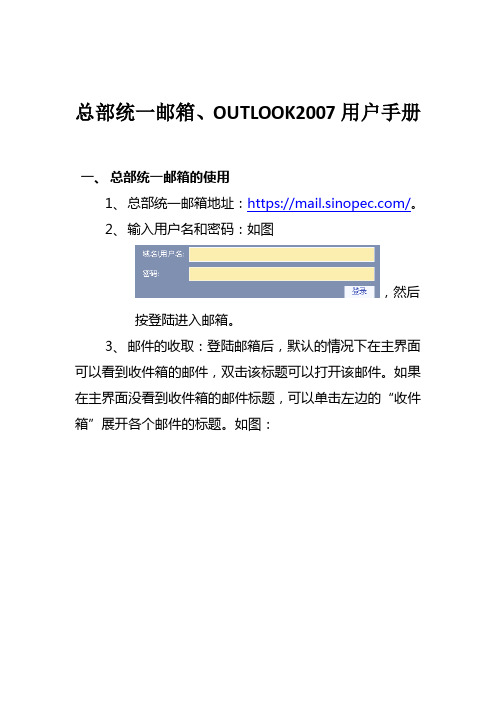
总部统一邮箱、OUTLOOK2007用户手册一、总部统一邮箱的使用1、总部统一邮箱地址:https:///。
2、输入用户名和密码:如图,然后按登陆进入邮箱。
3、邮件的收取:登陆邮箱后,默认的情况下在主界面可以看到收件箱的邮件,双击该标题可以打开该邮件。
如果在主界面没看到收件箱的邮件标题,可以单击左边的“收件箱”展开各个邮件的标题。
如图:4、发送邮件:(1)点击菜单“新建”,如图:,在弹出的信息框中,填写收件人地址,主题,邮件内容等等。
如图:。
(2)如果不知道对方的邮箱地址,而且是系统内的用户,可以点击“结构地址簿”,到里面选择相应的联系人,进行选择,在选取相应的联系人之后,点击“收件人”后点“确定”,相应的收件人姓名将出现在“收件人…”的地址栏。
(3)添加附件,在弹出的信息框中点击第三个图标,打开选择路径,选择需要添加的附件后点“打开”,然后“确定”。
如果想添加多个附件,在“预览”下面点击“选择更多文件”继续添加附件。
(4)发送,点击左上角“发送”图标,则将邮件发送出去。
5、删除邮件:打开“收件箱”,选中要删除的邮件标题,然后点击上面的“”图标,则邮件已经删除到“已删除邮件”里面。
注意:这个步骤只是将邮件删除到“已删除邮件”,需要永久删除邮件则需要到“已删除邮件”里面找到需要删除的邮件的标题,再次点击“”,进行永久删除确认,至此,邮件才彻底删除。
注意:建议大家定期删除没有保留的邮件,以免邮箱塞满而无法接收邮件。
6、对话历史记录:在已经安装了OCS和OUTLOOK2007的前提下,OCS的对话记录将保存在“对话历史记录”里,点击相应的标题,则出现历史的对话内容。
如图:7、邮箱密码的更改:(1)点击在邮箱的右上角有“选项”按钮。
如图:。
(2)点左边“更改密码”项,在右边输入旧密码和新密码,退出时“保存”完成。
注意:修改了该密码,OCS的密码也跟着变化为新密码。
如图:二、OUTLOOK2007的配置、使用1、OUTLOOK2007的主要功能:收发邮件、查看OCS聊天记录。
outlook+2007邮箱签名设置
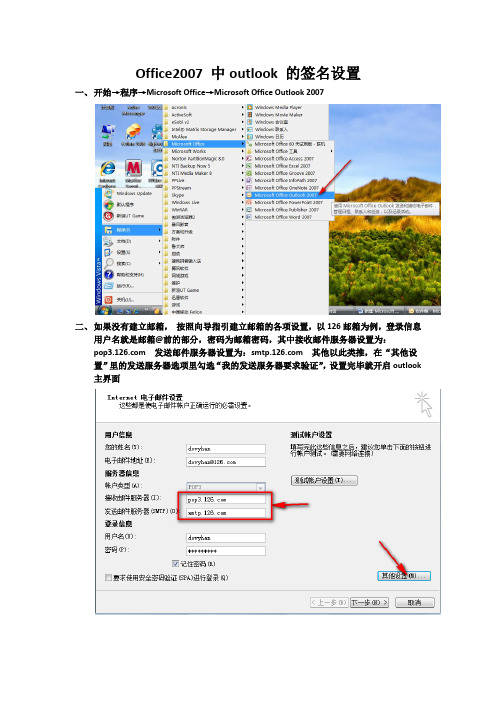
Office2007 中outlook 的签名设置
一、开始→程序→Microsoft Office→Microsoft Office Outlook 2007
二、如果没有建立邮箱,按照向导指引建立邮箱的各项设置,以126邮箱为例,登录信息
用户名就是邮箱@前的部分,密码为邮箱密码,其中接收邮件服务器设置为:
发送邮件服务器设置为: 其他以此类推,在“其他设置”里的发送服务器选项里勾选“我的发送服务器要求验证”,设置完毕就开启outlook 主界面
三、选择菜单中“工具”→“选项”
四、在选项板里选择“邮件格式”,在下面找到“签名”,点击进入
五、在弹出的签名设置里点击“新建”,在对话框里输入要建立的签名的名称,然后点击确定
六、在下面编辑窗口输入签名内容,点击确定,签名就设置完成了
七、新建一封邮件
八、在邮件里面可以看到签名已经随新邮件自动生成。
outlook 2007新加帐户设置方式
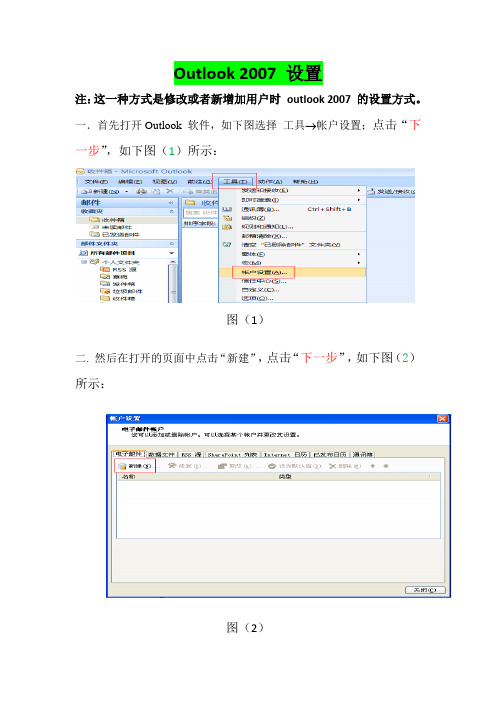
Outlook 2007 设置注:这一种方式是修改或者新增加用户时outlook 2007 的设置方式。
一.首先打开Outlook 软件,如下图选择工具 帐户设置;点击“下一步”,如下图(1)所示:图(1)二. 然后在打开的页面中点击“新建”,点击“下一步”,如下图(2)所示:图(2)三.选择邮件服务类型,选择如下所示;点击“下一步”,如下图(3)所示:图(3)四.选择设置方式为手动设置,如下所示;点击“下一步”,如下图(4)所示:图(4)五.选择邮件协议类型,选择“Internet 电子邮件(I)”;点击“下一步”,所下图(5)所示图(5)六.设置用户邮箱基本信息,然后点击“测试帐户设置”测试设置是否正确,如下图(6)所示:注:红色标记(1)是邮件服务器的地址,请参照此处填写。
注:红色标记(2)是用于测试你的outlook 是否设置正确注:红色标记(3)是设置连接邮件服务器的其它选项的按钮注:红色标记(4)是如果你不想每次打开outlook时都输入密码,请在记住密码处就打勾;如果你不想其它人看到你的邮件,那么在每次打开outlook 时都会提示输入密码,请不要在记住密码处打勾图(6)七.如下所示为测试通过,点击“关闭”,如下图(7)所示:图(7)八.服务器设置,点击“其它设置”再点击“发送服务器”,并且选择“我的发送服务器(SMTP)要求验证(0)”,如下所示;点击“确定”,如下图(8)所示:图(8)九.点击“下一步”完成设置,如下图(9)所示:图(9)十.点击“完成”退出设置,如下图(10)所示:图(10)注:如果想将邮件保存到其它位置而不想保存在默认位置时,请按以下方式修改十一.打开“开始”菜单,然后点击“控制面板”,如下图(11)所示:图(11)十二. 查找邮件设置设置图标,点击“切换到经典视图”,如下图(12)所示:图(12)十三. 双击“邮件”图标,打开邮件设置对话框,如下图(13)所示:图(13)十四. 以下为outlook 2007的属性修改设置向导,点击“电子邮件帐户”开始修改outlook 2007的属性,如下图(14)所示:图(14)十五.点击“更改文件夹”开始更改邮件存放位置向导,如下图(15)所示:图(15)十六. 点击“新建outlook 数据文件”修改邮件存放的文件,如下图(16)所示:图(16)十七.指定新建的文件类型并点击“确定”进行下一步的设置,如下图(17)所示:图(17)十八.指定新邮件存放的存放位置及在红色文字1处指定文件名,点击“确定”退出文件名设置,如下图(18)所示:图(18)十九.指定文件夹属性,并点击“确定”退出文件夹属性设置,如下图(19)所示:注:1.红色标记1处指定文件夹名字2.红色标记2处指定打开文件夹的密码3.如果想保存打开文件夹的密码请在“将密码保存在密码表中”前打勾,反之不要打勾图(19)二十.点击“确定”退出文件夹属性设置,如下图(20)所示:图(20)二十一.点击“关闭”退出文件夹发生设置,如下图(21)所示:图(21)二十二.点击“关闭”完成设置,如下图(22)所示:图(22)。
outlook2007账户设置文档
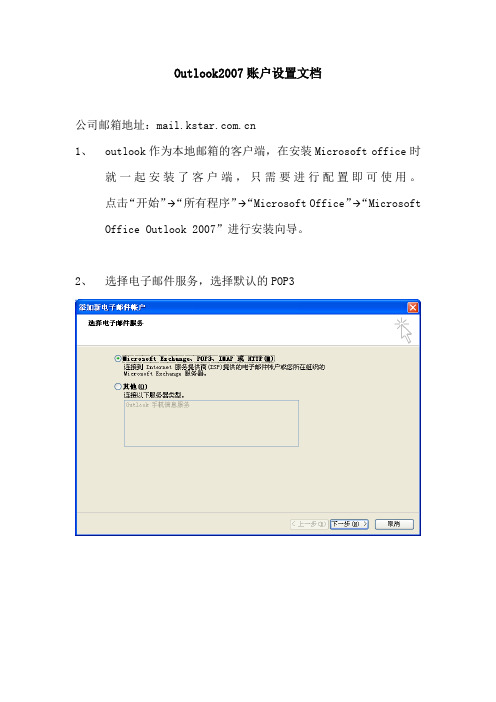
Outlook2007账户设置文档公司邮箱地址:1、outlook作为本地邮箱的客户端,在安装Microsoft office时就一起安装了客户端,只需要进行配置即可使用。
点击“开始”→“所有程序”→“Microsoft Office”→“Microsoft Office Outlook 2007”进行安装向导。
2、选择电子邮件服务,选择默认的POP33、选择手动配置邮箱4、选择电子邮件服务,选择默认的Internet电子邮件5、手动配置邮件账户信息。
公司邮箱命名规则是,两个字名字的取全拼,如张三(zhangsan@);三个字名字的姓全拼再取名的首字母,如张三丰(zhangsf@),拼音相同的在拼音后加以数字区分。
本账户配置以唐显岁(tangxs@)为例6、填写基本配置后,再进行“其他设置”在“其他设置”中的“发送服务器”上配置:在“其他设置”中的“高级”上配置:配置完成,点击“确定”即可。
7、测试账户配置点击“下一步” “完成”,至此,整个账户配置已完成,可以正常使用。
8、邮件存储文件位置设置默认outlook的邮件文件存储在C盘,这样会影响邮件文件的安全性以及过大的邮件文件影响C盘性能,也不便于邮件文件的备份处理,建议将邮件文件存储至其他空闲盘,便于管理与备份。
打开outlook→“工具”→“账户设置”→“数据文件”点击“添加”,设置邮件文件新存储位置,选择默认存储类型,“确定”选择其他空闲盘,新建存储目录,然后指定邮件文件位置到新建的存储目录下即可。
本例存放在E盘,邮件文件以.pst结尾,可以进行复制粘贴,便于重新创建用户时,可直接导入使用。
指定完成后,将新建的存储位置设定为默认接收邮件的位置,以后接收到的邮件文件均在该存储目录下。
关闭outlook,重新启动即可生效。
有了这套秘籍,妈妈再也不用担心我收不到邮件了!!!。
